
Sommaire #
L’onglet Export / Mails regroupe quatre fonctionnalités qui permettent de stocker des résultats de hubs sous différents formats et d’envoyer des courriels.
Un lot est constitué d’une ou plusieurs tâches (Dans l’écran ci-dessus, le lot correspond à l’onglet testcm Export HUB).
L’interface #
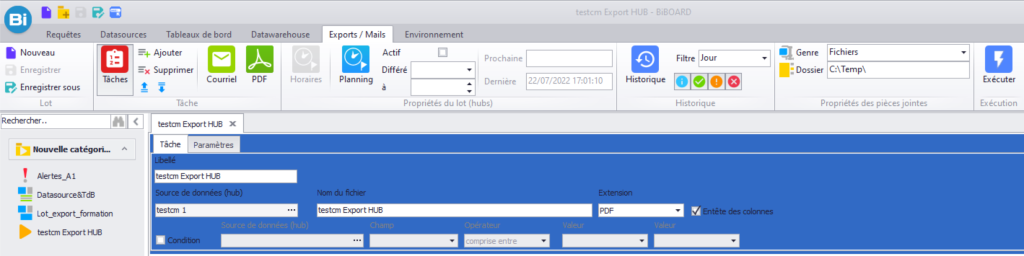
Lot #
Nouveau #
Permet de créer un nouveau lot qui peuvent être de type :
- Export de hubs: exporte le résultat d’un hub dans un format choisi.
- Export de tableaux de bord: création d’une capture d’écran d’un tableau de bord.
- Envoi d’alertes: envoi de courriels conditionné par le résultat d’un hub.
- Export personnalisé mixte: permet de combiner le résultats d’export de datasource et de Tableau de Bord en un seul lot. Permet aussi de définir des valeurs de paramètres des datasources et TdB.
Enregistrer #
Permet de sauvegarder le lot.
Enregistrer sous #
Permet de faire une copie de sauvegarde du lot.
Tâche #

Une tâche est un élément du lot. Les tâches s’exécutent toujours dans l’ordre.
Tâches #
Affiche la liste des tâches du lot.
Ajouter #
Permet d'ajouter une nouvelle tâche au lot.
Supprimer #
Permet de supprimer la tâche sélectionnée du lot.
Flèche vers le haut #
Déplace la tâche sélectionnée vers le haut pour modifier l'ordre d'exécution des tâches.
Flèche vers le bas #
Déplace la tâche sélectionnée vers le bas pour modifier l'ordre d'exécution des tâches.
Courriel #
Envoi d'un mail.
PDF #
Crée un fichier au format PDF (identique à la création d'un mail).
Propriétés du lot (hubs) #
Horaires #
Voir configuration des Horaires.
Planning #
Affiche et permet de sélectionner le ou les plannings d'exécution du lot.
Actif #
Rend l'exécution du lot actif ou inactif dans le temps.
Différé #
L'exécution des lots ne sera pas effective avant la date renseignée.
A (à) #
L'exécution des lots ne sera pas effective avant l'horaire renseigné.
Prochaine #
Affiche la prochaine date d'exécution du lot suivant le planning défini.
Dernière #
Affiche la liste des tâches du lot.
Historique #
Historique #
Historique.
Filtre #
Permet de filtrer les lignes de l'historique en fonction de :
- Sa date : Maintenant, Jour (défaut), Semaine ou Tous,
- Son type : Informations, Succès, Avertissements ou Erreurs.
Propriétés des pièces jointes #
Genre #
Permet de définir de le type de fichier qui va être créé : Fichiers, Zip tâche, Zip lot, PDF lot ou PDF Zip lot.
Dossier #
Permet de spécifier le répertoire de destination lors de la création des fichiers. Il est indispensable de donner un accès en modification à un dossier partagé pour l'ordinateur SERVEUR_BIBOARD$.
- Cas 1: vous voulez stocker les fichiers dans un dossier du serveur BiBOARD.
- Dans BiBOARD Studio, renseigner dans Dossier directement l’adresse locale du dossier de destination : « C:\DOSSIER » (le lecteur C représente le lecteur C du serveur BiBOARD).
- Cas 2: vous voulez stocker les fichiers dans un dossier qui n’est pas sur le serveur BiBOARD.
- Partager le dossier concerné avec l’ordinateur SERVEUR_BIBOARD$ en modification.
- Ajouter l’ordinateur SERVEUR_BIBOARD$ avec les droits en modification sur le dossier.
- Dans BiBOARD Studio, renseigner dans Dossier l’adresse de type « \\SERVEUR\DOSSIER DE PARTAGE\ ».
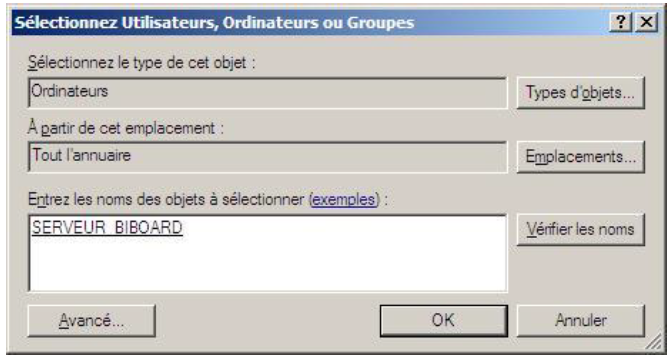
Spécificités des lots #
Propriétés communes #
Onglet Tâche #
Une tâche Export Tableau de bord fait la capture de tableau de bord et enregistre le résultat au format choisi .
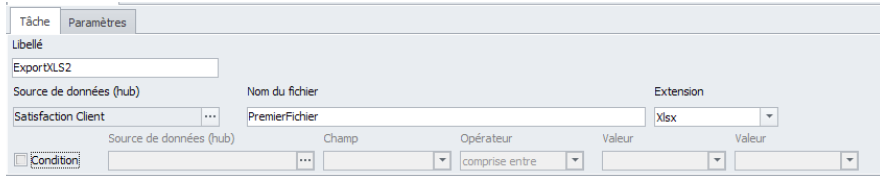
Libellé #
Nom de la tâche
Source de données (hub) #
Sélection d'une datasource (hub).
Condition #
Si la condition est vraie, la tâche sera exécutée.
Tableau de bord #
Tableau de bord à exporter.
Champ #
Sélection du champ dont vous voulez tester la valeur.
Opérateur #
Choix de l'opérateur de condition.
Valeur #
La valeur peut-être une valeur fixe ou bien un champ du hub.
Onglet paramètres #
Paramètres #
La gestion des paramètres liée au tableau de bord est effective pour chaque tâche.
Paramètres: la gestion des paramètres liés au hub ou au tableau de bord est effective pour chaque tâche. Spécificités de lot export personnalise mixte – c’est la capacité d’appliquer les paramètres à partir du hub, qui sert comme source de l’adresse (onglet mail). En plus de cela, vous pouvez aussi utiliser le champ adresse de hub de personnalisation, pour envoyer le résultat d’exécution du lot avec des paramétrés spécifiés à personnes spécifique.
Export des hubs et des Tableaux de bord #
Spécificités des lots Export des hubs et des tableaux de bord #
- L’export personnalisé mixte permet combiner les tâches d’export hub et d’export de tableau de bord dans un seul lot.
- Il est capable de prendre la valeur d’un paramètre à partir d’un hub de personnalisation, d’exécuter le hub ou tableau de bord avec ce paramètre et d’envoyer le résultat à l’adresse mail correspondante ou de le placer dans le dossier correspondant. Le hub de personnalisation peut-être défini dans la partie courriel.
- Il peut créer le document PDF qui regroupe tous les résultats d’export.
Exporter des hubs, exporter des tableaux de bord et exporter des hubs et des tableaux de bords #
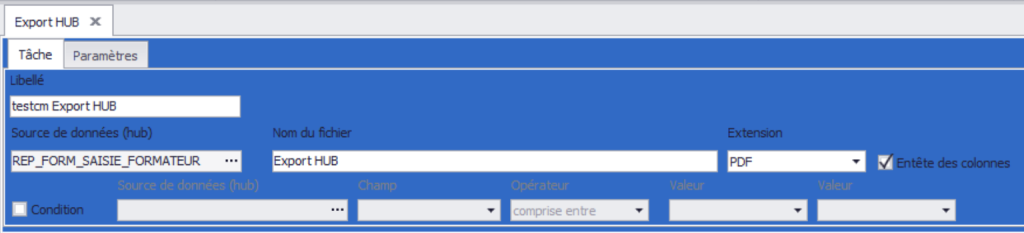
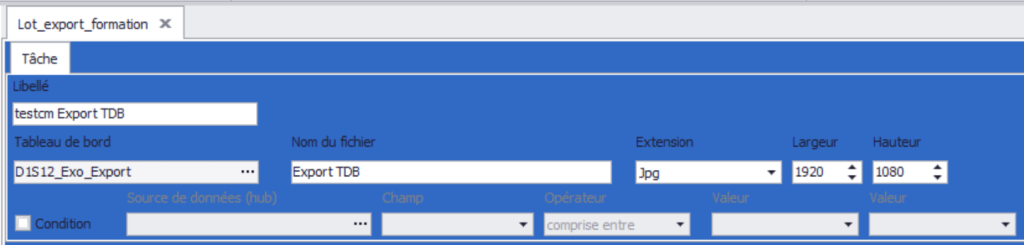
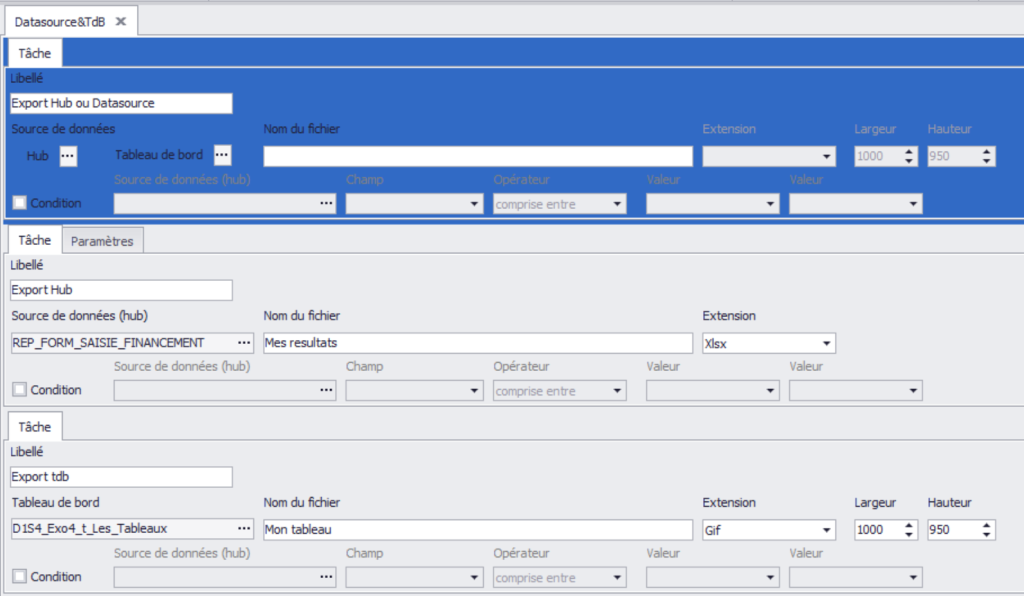
Onglet Tâche #
Source de données #
On sélectionne un Hub ou un Tableau de bord. L’interface de la tâche propose les options liées au choix effectué. Tâche export personnalisé mixte permet d’exporter soit un hub, soit un tableau de bord, mais pas les deux. Il est toujours possible de les combiner dans le lot.
Tableau de bord #
Sélection d'un tableau de bord comme source de données.
Hub #
Sélection d'un Hub comme source de données.
Nom du fichier #
Nom du fichier exporté. Vous pouvez utiliser un format de date dans le nom du fichier. Exemples : {Date(dd ddd MMM yyyy)} / {Date(dd-MM-yyyy)} / Nom_Fichier_{Date(dd-MM)}.
Extension #
Les formats sont les suivant :
- Xml, Xls, Text, Html, Rtf, Pdf, Csv et Xlsx pour export hub,
- Jpeg, Png, Tiff et Bmp pour export tableau de bord.
Entête des colonnes #
Permet d'ajouter les entêtes de colonnes de la datasource (uniquement pour l'export hubs).
Largeur #
Largeur de l'image en pixel (uniquement pour les formats images).
Hauteur #
Hauteur de l'image en pixel (uniquement pour les formats images).
Envoyer des alertes #
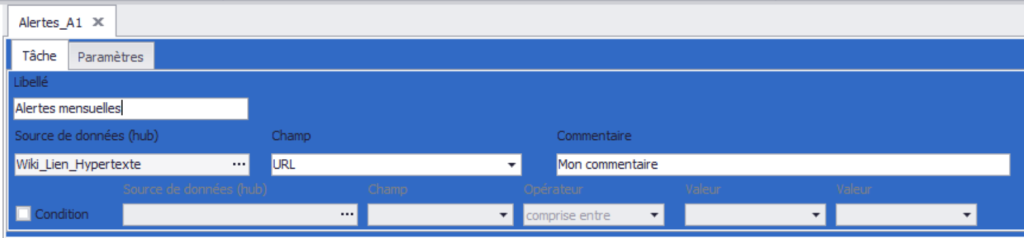
Champ #
Permet de choisir le champ de la datasource. Les champs affichés sont ceux de la source de données.
Commentaire #
Permet de renseigner un commentaire.
